Anda mungkin sudah akrab dengan Norton Ghost. Aplikasi ini berguna untuk melakukan cloning sistem dan data ke dalam Hardisk secara massal. Anda mungkin pernah juga mendengar solusi dari Symantec untuk masalah ini, yaitu Symantec Ghost Edisi Perusahaan dengan multicasting. Nah, sekarang ada sistem clone OpenSource (OCS) Clonezilla dengan solusi yang disebut unicast dan multicasting!
Clonezilla adalah Aplikasi yang berdasarkan DRBL, Partclone dan udpcast, dengan Aplikasi ini Anda dapat melakukan backup dan pemulihan System pada Hardisk. tersedia Dua jenis Clonezilla yaitu: Clonezilla live dan Clonezilla SE (server edition). Clonezilla live cocok untuk membuat cadangan dan memulihkan mesin tunggal. Sementara Clonezilla SE adalah untuk melakukan Kloning ke banyak komputer dan mampu melakukan kloning ke 40 Komputer secara bersamaan. Clonezilla menyimpan dan mengembalikan blok yang digunakan ke dalam harddisk. Hal ini dapat meningkatkan efisiensi waktu pada saat melakukan kloning.
Di C Kelas NCHC itu, SE Clonezilla digunakan untuk melakukan koning pada 41 komputer secara bersamaan. Butuh waktu hanya sekitar 10 menit untuk mengkloning 5,6 GBytes Image sistem ke semua komputer (41 komputer) melalui multicasting!
Sumber: http://clonezilla.org/
PERINGATAN
Semua tulisan dalam tutorial ini telah melalui uji coba di komputer kami, dan pada waktu pengujian tidak terjadi masalah, Apabila terjadi kerusakan Alat-alat, software, kehilangan data atau apapun sewaktu mempraktekkan isi dari Artikel, saya sebagai Penulis dengan segala hormat tidak bertanggung jawab dan tidak berhak untuk mengganti atas kerusakan dan resiko yang terjadi, maka dari itu sangat disarankan terutama bagi pemula untuk berkonsultasi terlebih dulu dengan rekan Anda yang lebih berpengalaman dalam berkomputer. Atau demi kenyamanan Anda, kami sarankan untuk tidak mempraktekkan tulisan ini sama sekali atau silahkan backup data penting dikomputer Anda sebelum mempraktekkan tulisan ini. Jika Anda berada di Semarang bisa datang langsung ke tempat saya untuk praktek secara langsung.
Dibawah ini saya tulis tutorial sederhana yang pernah saya lakukan pada hardisk di komputer saya
Device_to_Device
Lakukan kloning / mengembalikan disk atau partisi dengan menggunakan Image atau pilih Dari disk ke disk atau partisi untuk melakukan proses clone.
Pilih mode ini untuk menjalankan wizard, ada beberapa pilihan yang bisa Anda lakukan
Perangkat lunak ini akan menimpa data pada hard drive ketika Anda melakukan kloning!
hati-hati
pada bagian ini jangan sampai salah melakukan kloning karena bisa
berakibat fatal (kalau salah hardisk yang tadinya ada isinya malah jadi
kosong)
Peringatan!
Pilih disk lokal sebagai target (SEMUA DATA PADA SELURUH HARDISK AKAN HILANG DAN DIGANTI!)
Waktu berikutnya Anda dapat menjalankan perintah ini secara langsung:
/ opt / drbl / sbin / OCS-onthefly-g auto-auto-e1 e2-j2-f-t sdb sda
Perintah ini juga disimpan sebagai nama file ini untuk kemudian digunakan jika diperlukan: / tmp/ocs-onthefly-2011-11-15-12-33
Tekan "Enter" untuk melanjutkan
/ opt / drbl / sbin / OCS-onthefly-g auto-auto-e1 e2-j2-f-t sdb sda
Perintah ini juga disimpan sebagai nama file ini untuk kemudian digunakan jika diperlukan: / tmp/ocs-onthefly-2011-11-15-12-33
Tekan "Enter" untuk melanjutkan
Peringatan untuk melanjutkan
Proses Kloning System dari hardisk 80 Gb pada partisi pertama ke hardisk 120 Gb
Proses Kloning Data dari hardisk 80 Gb pada partisi kedua ke hardisk 120 Gb
Proses Kloning System dari hardisk 80 Gb pada partisi ketiga ke hardisk 120 Gb
Proses kloning Hardisk hampir selesai, tunggu proses sincronizasi hinga selesai
Untuk dapat menggabungkan partisi yang sudah ada ke partisi yang tersisa lakukan penghapusan swap
Gabungkan partisi yang sudah ada ke partisi yang belum terpakai
Buat Partisi swap lagi sebagai pengganti yang anda hapus tadi
Aktifkan kembali partisi Swap yang baru saja kita buat tadi
Hasil
Kloning hardisk 80 Gb ke 120 gb setelah selesai di edit, dan sisa
partisi bisa digunakan untuk install Distro lainya atau menyimpan data
penting Anda
sumber : http://imgos-belajarlinux.blogspot.com










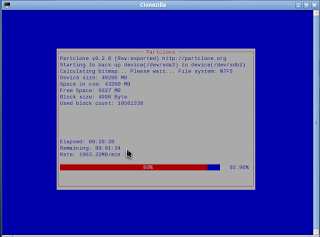












Tidak ada komentar:
Posting Komentar